Comment installer Zoom Client sur Fedora 35/34
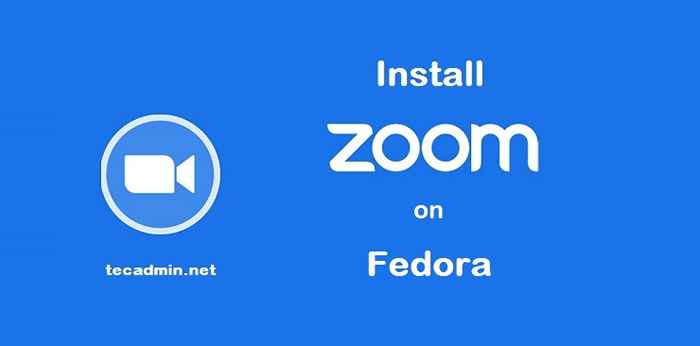
- 3279
- 77
- Zoe Dupuis
Zoom L'application est l'une des applications les plus populaires ces jours-ci. L'application de réunions de zoom cloud fournit une vidéoconférence simplifiée avec la messagerie en temps réel et le partage de contenu sur Internet.
Le client Zoom vous permet de rejoindre la réunion sans vous connecter à l'application. Pour commencer une nouvelle réunion, vous devrez vous connecter à la demande. Visiter Zoom.nous pour créer un compte.
Ce tutoriel vous aidera à installer le client Zoom sur un système Fedora Linux.
Conditions préalables
Un système de bureau Fedora en cours d'exécution avec un accès au compte privilégié sudo.
Étape 1 - Installez le client zoom sur Fedora
Le package client zoom est disponible au format RPM. Vous pouvez le télécharger directement à partir de son site Web officiel ou utiliser les commandes ci-dessous pour télécharger le package.
sudo dnf install wget -ywget https: // zoom.US / Client / Dermter / Zoom_X86_64.RPM
Une fois le téléchargement terminé. Exécutez la commande suivante pour installer Zoom Client sur Fedora:
sudo dnf localinstall zoom_x86_64.RPM Cela installera d'autres dépendances requises sur votre système.
Étape 2 - Démarrez l'application Zoom
Le programme d'installation de l'application ajoute un lanceur aux systèmes de bureau. Recherchez le client zoom sous les applications. Vous verrez le lanceur d'applications Zoom comme indiqué dans la capture d'écran ci-dessous.
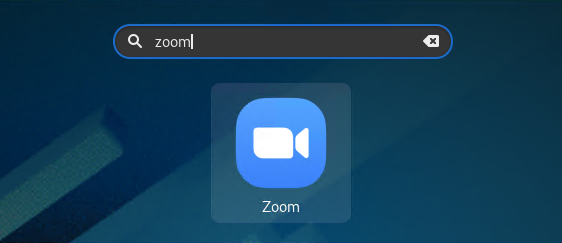
Cliquez sur le bouton Lanceur pour démarrer l'application Zoom.
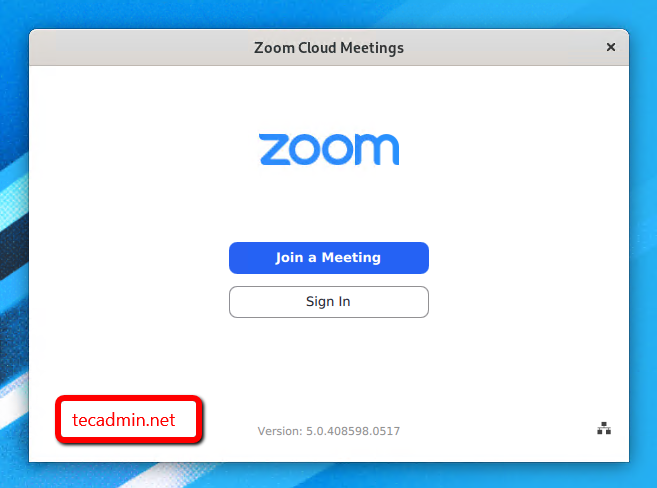
Vous devez avoir un identifiant de réunion pour rejoindre la réunion. Clique sur le "Rejoindre une réunion"Bouton, puis entrez votre identifiant de réunion et votre nom (à afficher à la réunion) pour connecter la réunion. Vous pouvez obtenir l'identifiant de la réunion de la foule de la réunion.
Vous pouvez également organiser une réunion sur Zoom. Pour organiser une réunion, vous devez vous connecter à l'application client Zoom. Après la connexion, vous obtiendrez 4 options, rejoignez une réunion, une nouvelle réunion, un calendrier ou un écran de partage uniquement.
Conclusion
Ce tutoriel vous décrit pour installer l'application client Zoom sur le système Fedora Linux. Vous pouvez maintenant héberger ou rejoindre une réunion de zoom en quelques clics.

